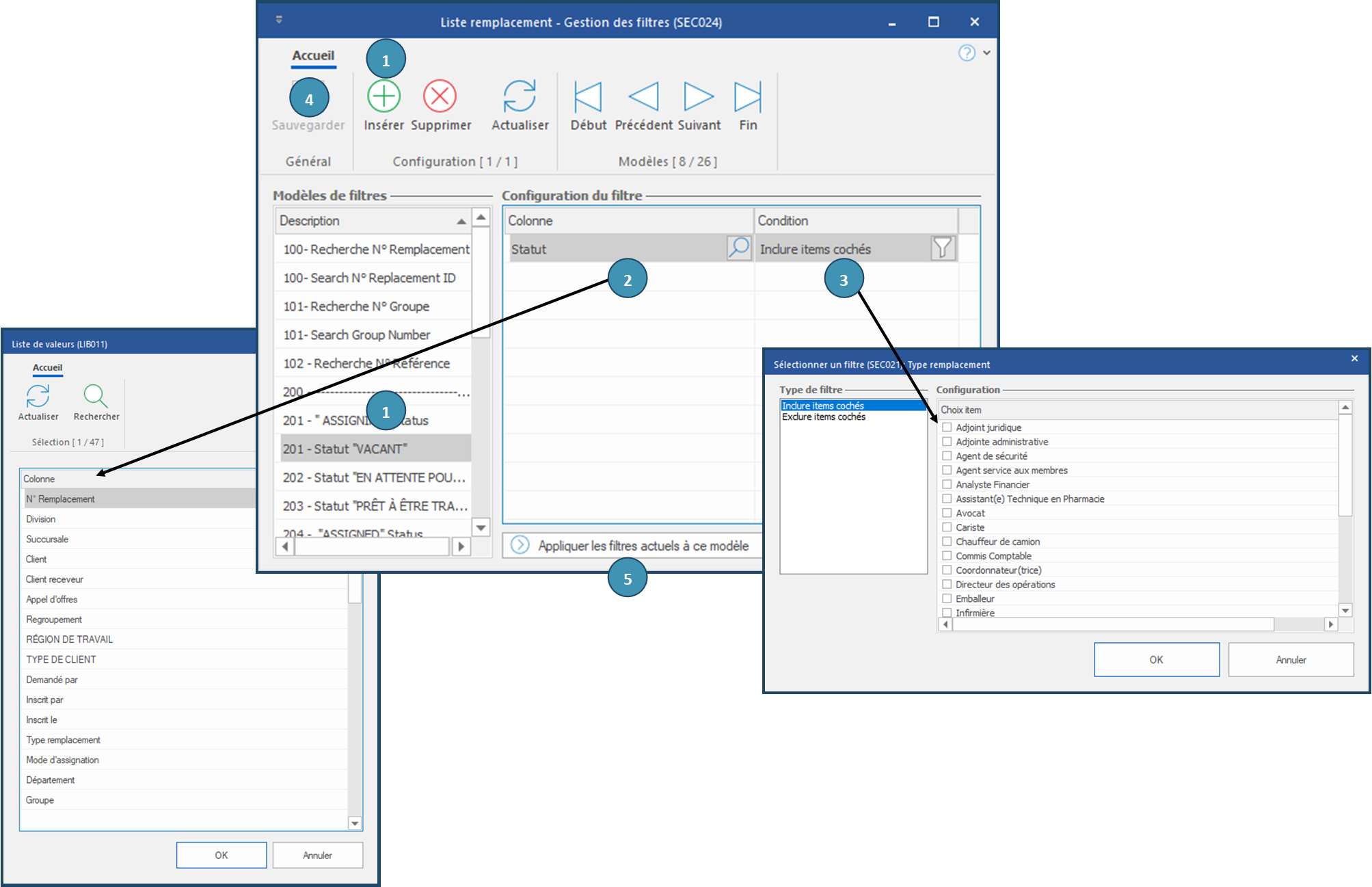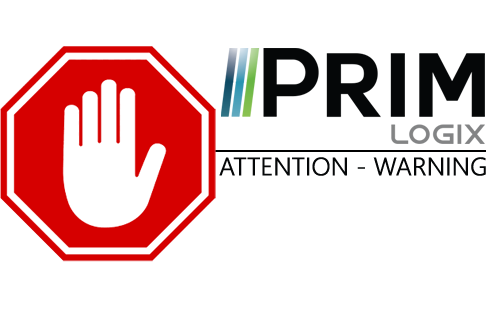|
ATTENTION : cette section est destinée aux utilisateurs avancés et "Super users" de PRIM Logix.
Les éléments de configuration présentés dans cette section peuvent en effet avoir un impact sur vos opérations.
En cas de doute, consultez votre administrateur système.
Veuillez noter que seuls les utilisateurs disposant des groupes de sécurité adéquats peuvent accéder aux fenêtres de configuration du logiciel. |
Créer un filtre récurrent
La gestion des filtres permet de sélectionner et configurer les éléments pour lesquels un filtre récurrent sera activé.
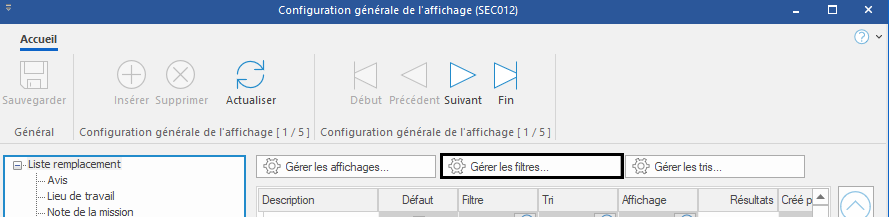
1.Dans la section « Modèles de filtres», sélectionnez un modèle existant ou cliquez sur l'icône 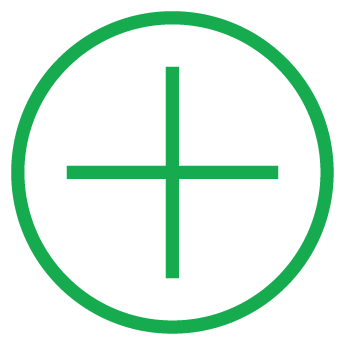 (Insérer) ou sur une ligne vide pour ajouter un nouveau modèle à la liste et entrez un nom significatif. Cliquez ensuite sur l’icône
(Insérer) ou sur une ligne vide pour ajouter un nouveau modèle à la liste et entrez un nom significatif. Cliquez ensuite sur l’icône 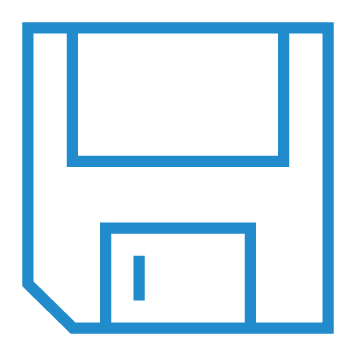 (Sauvegarder).
(Sauvegarder).
2.Dans la section « Configuration du filtre », cliquez sur l'icône 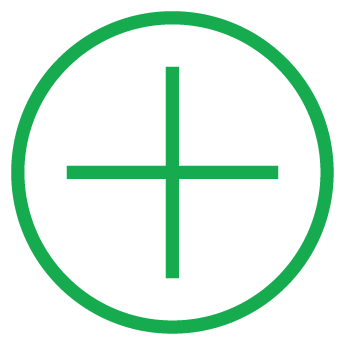 (Insérer) ou sur une ligne vide pour ouvrir la fenêtre de sélection des colonnes disponibles. Choisissez un élément dans la liste.
(Insérer) ou sur une ligne vide pour ouvrir la fenêtre de sélection des colonnes disponibles. Choisissez un élément dans la liste.
3.La fenêtre de sélection de filtre s'ouvre. Elle offre les choix qui s'appliquent à la colonne sélectionnée. Sélectionnez le type de filtre désiré et choisissez les éléments à filtrer puis cliquez sur Ok. Si désiré, répétez l'opération sur d'autres lignes pour ajouter d'autres colonnes et conditions.
4.Cliquez sur l’icône 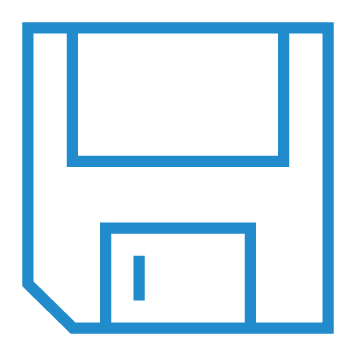 (Sauvegarder).
(Sauvegarder).
5.Plutôt que les étapes précédentes (2-4) il est également possible de créer les filtres ponctuels sur les colonnes concernées directement dans la fenêtre pour laquelle on souhaite créer une configuration, et d'utiliser ces filtres pour créer le modèle de filtres. Dans la fenêtre de gestion des filtres, après avoir créé, nommé et sauvegardé le modèle de filtres, cliquer sur le bouton « Appliquer les filtres actuels à ce modèle ».
 Lors de la création du modèle de filtre, ce bouton permet une copie des filtres présentement appliqués à la fenêtre. De cette façon, l’utilisateur pourrait ajuster les valeurs de filtre d’une ou plusieurs colonnes jusqu’à ce que les données désirées soient affichées à l’écran, puis utiliser le bouton pour les appliquer au nouveau modèle de filtre. Tout élément ajouté dans la section « Configuration du filtre» AVANT l'utilsation de ce bouton sera perdue. Il est toutefois possible d'ajouter des colonnes et conditions après avoir utilisé ce bouton.
Lors de la création du modèle de filtre, ce bouton permet une copie des filtres présentement appliqués à la fenêtre. De cette façon, l’utilisateur pourrait ajuster les valeurs de filtre d’une ou plusieurs colonnes jusqu’à ce que les données désirées soient affichées à l’écran, puis utiliser le bouton pour les appliquer au nouveau modèle de filtre. Tout élément ajouté dans la section « Configuration du filtre» AVANT l'utilsation de ce bouton sera perdue. Il est toutefois possible d'ajouter des colonnes et conditions après avoir utilisé ce bouton.